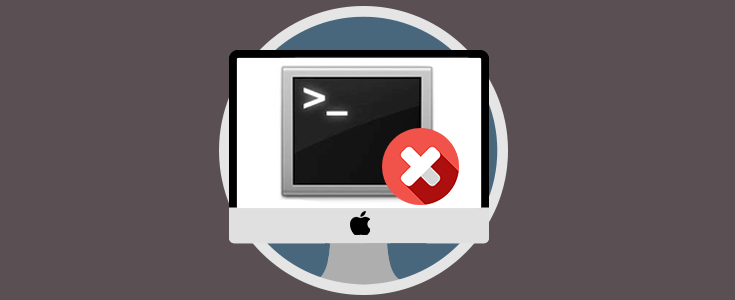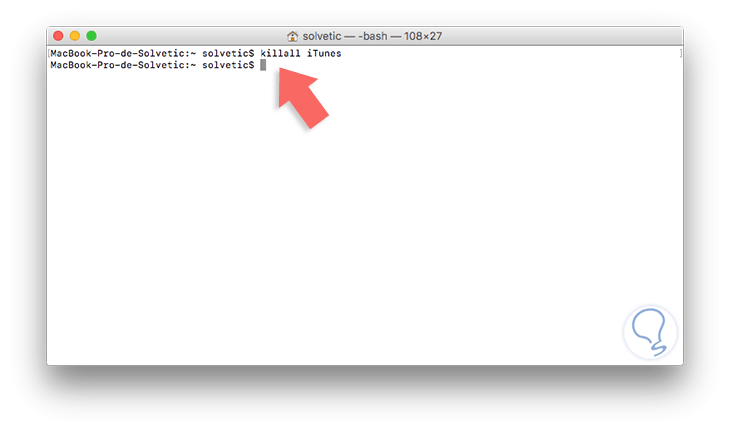Cuando iniciamos una aplicación o programa en macOS Sierra de forma automática se inicia un proceso asociado a dicha aplicación y este proceso permite que podamos trabajar de forma adecuada con la aplicación o programa. Hay situaciones en las que estos procesos presentan algún tipo de fallo y lo notamos por los siguientes síntomas.
• Bloqueo de la aplicación o programa
• Bloqueo del equipo
• Reinicios inesperados
• No apertura de la aplicación
Cuando un proceso afecta la estabilidad del programa o del equipo comúnmente usamos el comando kill para “matar” dicho proceso y recuperar la estabilidad del sistema y para ello usamos el PID o identificador del proceso. Recordemos que para ver el PID de un proceso debemos acceder al Monitor de actividad y allí en la pestaña CPU tenemos el listado de procesos y su respectivo PID.
Hoy Solvetic trae dos alternativas al comando kill para detener un proceso en macOS Sierra y de esta forma tomar acciones sobre el mismo.
1. Detener o “matar” un proceso usando killall
Este comando es usado para matar un determinado proceso usando su nombre en macOS Sierra. Para usar este comando usaremos la siguiente sintaxis:
killall (Proceso)Por ejemplo, si deseamos matar el proceso llamado iTunes ingresaremos lo siguiente:
killall iTunes
De manera inmediata el proceso será cerrado por lo cual debemos tener cuidado al matar un proceso ya que podemos perder la información que estemos trabajando hasta el momento. Para forzar el cierre de un proceso podemos añadir el parámetro -KILL usando la siguiente sintaxis:
killall -KILL (Proceso)
2. Detener o “matar” un proceso usando pkill
Gracias a pkill tenemos la posibilidad de detener un servicio usando el nombre del mismo y no su PID. Una de las ventajas que tenemos con pkill es que el nombre del proceso debe ir entre comillas lo cual nos permite ingresar el nombre del proceso aun con espacios sin que este afecte la ejecución del mismo.
Por ejemplo para “matar” el proceso de iTunes basta ingresar lo siguiente:
pkill “iTunes”
De este modo cerraremos el proceso y recuperaremos la estabilidad del sistema. Algunas opciones que podemos usar con pkill son:
pkill W* (En este caso matamos los procesos que inicien por W)
pkill -U Nombre_Usuario Nombre_Proceso
Podemos observar como de una manera sencilla y totalmente practica podemos “matar” un proceso en macOS Sierra.